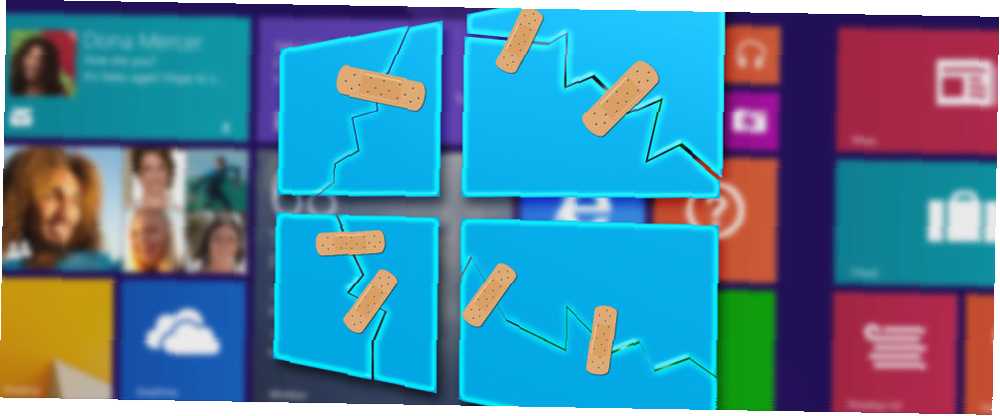
William Charles
0
1349
309
Windows 8.1, Ekim 2013'ten bu yana kullanıma sunuldu ve ilk büyük güncelleme 8 Nisan'da yayımlandı. Bu sürüm ışığında, orijinal 7 Windows 8.1 Yükseltme Sorunlarını ve Onları Nasıl Düzelteceğimizi takip etme şansını elde ediyoruz 7 Windows 8.1 Yükseltme Sorunları ve Nasıl Düzeltileceğini 7 Windows 8.1 Yükseltme Sorunları ve Nasıl Düzeltileceğini Windows 8.1 daha fazlası Servis Paketinden daha. Önemli Windows 8.1 yükseltmesinin, güncelleştirme sırasında ve sonrasında çeşitli sorunlara neden olduğu bildirilmiştir. Size en yaygın olanları nasıl düzelteceğinizi gösteriyoruz. Microsoft'un amiral gemisi işletim sistemini kullanırken kullanıcıların karşılaştığı bazı sorunlara ve sorunlara başka bir bakışla bir makale.
Başlangıç Ekranında Broken Native App Fayans
Sorunun nedeni bilinmiyor, ancak birkaç kullanıcı (kendim dahil) güncellemeden sonra başlangıç ekranında tepkisiz başlıklar bulunduğunu bildirdi. 'Ölü döşemeler', eski sohbet, kamera ve fotoğraf programları gibi güncelleme sonrasında düzgün şekilde kaldırılmayan eski yerel uygulamalardan kalanlar.
Sorunu çözmek için görünüm menüsünde gizli klasörleri etkinleştirmeniz ve ardından Kullanıcılar / Kullanıcı / AppData / Yerel / Microsoft / Windows / Uygulama Kısayolları ve en eski alt klasörleri silin. Bunu yaptıktan sonra, bilgisayarınızı yeniden başlatın ve sorunlu bağlantıların gitmesi gerekir..
Yanıt vermeyen yerel uygulamaların nasıl düzeltileceğine daha ayrıntılı bir göz atmak için, Windows 8.1 Güncellemesinden Sonra Yanıt Vermeyen Yerli Uygulamaları Nasıl Düzeltebilirim Windows 8.1'e Güncelledikten Sonra Yanıt Vermeyen Yerel Uygulamaları Nasıl Düzeltebilirim 8.1? Seni koruduk! , en son yayınlanan uzun metrajlı makalemizi okumayı deneyin.
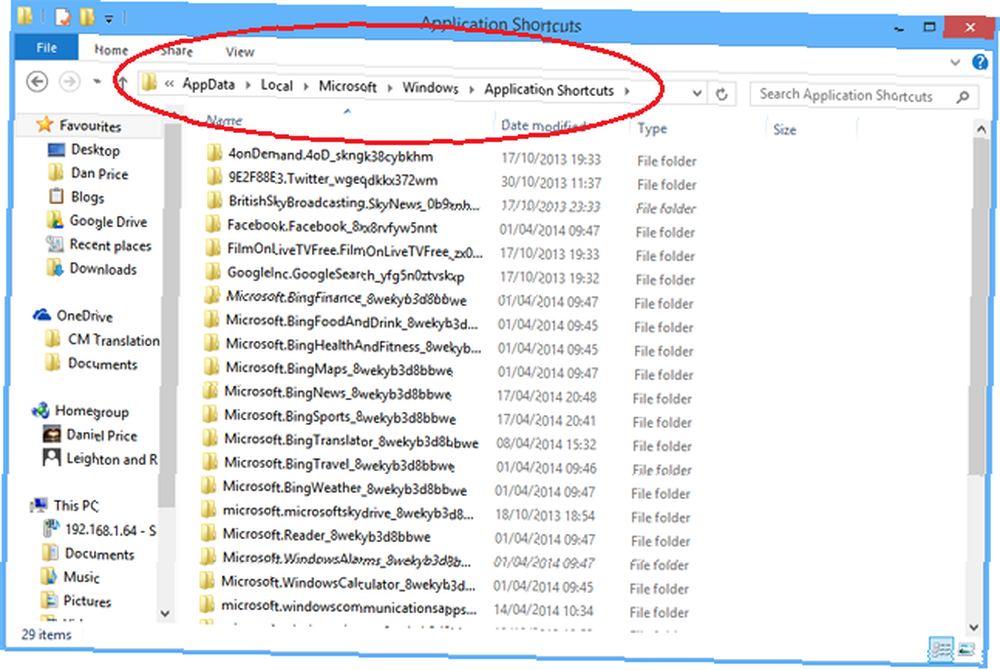
Bozuk İnternet Bağlantısı
Orijinal makalemizin yorumlar bölümünde, birkaç kullanıcı güncellemeden sonra İnternet'e erişemediklerini bildirdi. Bazen dizüstü bilgisayarınızı veya modeminizi yeniledikten sonra İnternet'e erişebildiniz, bazen de saatlerce çalıştıktan sonra İnternet'e erişemediğinizi söylediniz. Yorumlarınıza göre, sorun tarayıcıya özgü ya da / modele özgü görünmüyor ve bu nedenle bir kez daha sebepsiz kaldık.
Neyse ki, ancak, bir düzeltme var. Credit, birçok kişi için sorunu çözdüğü düşünülen yorumundan MakeUseOf kullanıcısı Konstantin'e gidiyor. Konstantin, Kontrol Paneline girmeyi ve 'Ağ ve Paylaşım Merkezi'ni açmayı önerir. Bir kez orada 'Adaptör ayarlarını değiştir' üzerine tıkladıktan sonra aktif ağınıza sağ tıklayın. Görünen menüde, 'Özellikler'i seçin,' İnternet Protokolü Versiyon 4'ü seçin, tekrar 'Özellikler'i seçin ve Tercih Edilen DNS sunucusunu 8.8.8.8 ve Alternatif DNS Sunucusunu 8.8.4.4 olarak değiştirin. Pencereleri kapatmak için Tamam'ı tıklayın; İnternet bir kez daha çalışıyor olmalı.
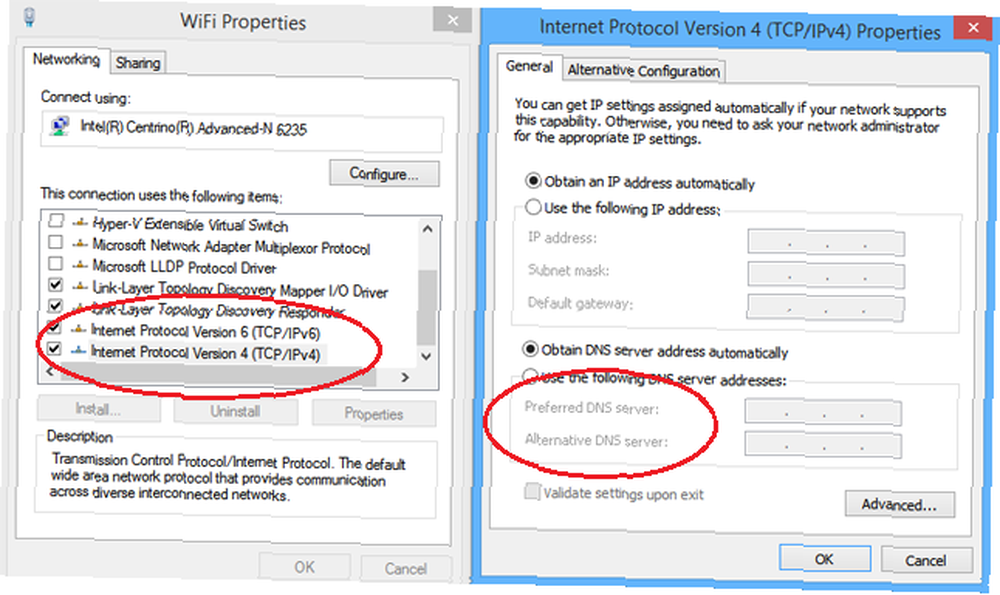
Bazı Programların Bulanık veya Bulanık Ekranı
Güncellemeden sonra sıkça bildirilen bir başka sorun, belirli programların keskin kenarlarını kaybedeceği, görüntülerin ve yazı tiplerinin bulanık ve çarpık göründüğüdür. Bu sorundan muzdaripseniz, kontrol edilmesi gereken ilk şey, güncellemenin ekran ayarlarınızı veya çözünürlüğünüzü değiştirmemiş olmasıdır..
Makineniz için önerilen ekran ayarlarını yaptığınızı varsayalım, ekran çözünürlüğü hatası yerine yazı tipi oluşturma sorunundan muzdarip olabilirsiniz. Sorun, Pencere 8.1'deki DPI Ölçeklendirme adı verilen yeni bir özellikten kaynaklanıyor. Bu özellik, kullanıcıların ekran çözünürlüğü ayarlarında bağlı oldukları tüm ekranlara bir ölçeklendirme düzeyi uygulamalarını sağlar. Varsayılanlar tarafından bu ayar kapatıldı.
Seçeneği etkinleştirmek ve dolayısıyla sorununuzu çözmek için, Masaüstünde sağ tıklayıp 'Ekran Çözünürlüğü'nü seçmeniz gerekir. Yeni pencere açıldığında, 'Metni ve diğer öğeleri daha büyük veya daha küçük yap' seçeneğini tıklayın ve ardından 'Tüm ekranlarım için bir ölçekleme düzeyi seçmeme izin ver' seçeneğinin yanındaki onay kutusunu tıklayın. Makinenizi yeniden başlatın ve sorun çözülmeli.
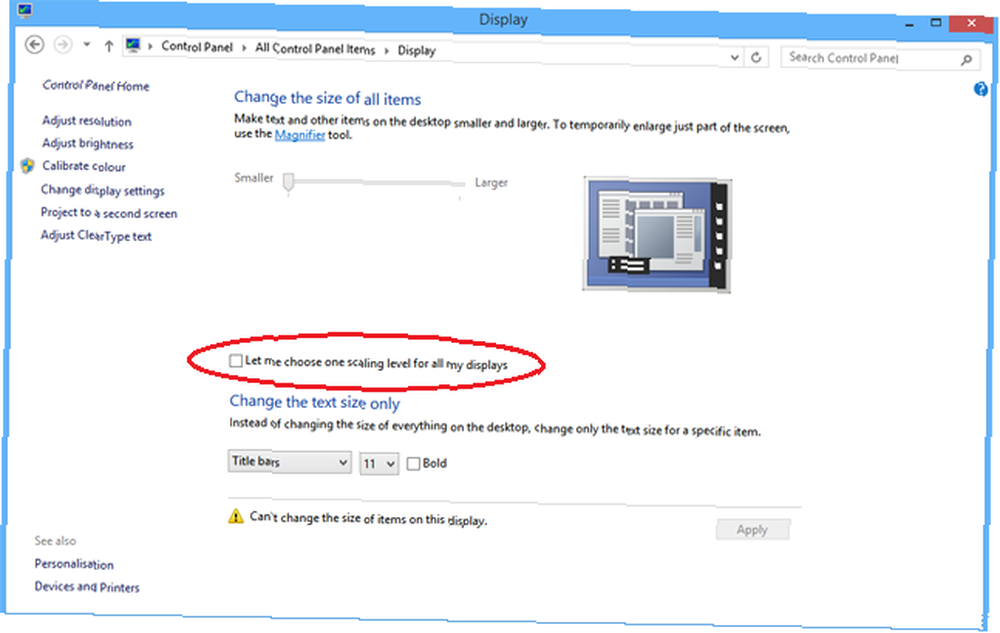
Svchost.exe Çok Fazla İşlem Gücü Kullanıyor
En yaygın Windows işlemlerinden biri olan svchost.exe, hem Windows 8 hem de Windows 8.1'deki kullanıcılar tarafından zaman zaman ihtiyaç duymadığı işlem gücünü tükettiği için bildirilmiştir. Bu, bilgisayarınızın çökmesine kadar giderek daha durgunlaşmasına neden olur..
Bu sorunun iki ortak nedeni vardır. En yaygın olarak bildirilen ve bu nedenle en muhtemel olanı, Windows uPNP hizmetidir (Evrensel Tak ve Çalıştır). Hizmet, ağınızı sürekli olarak yeni tak ve çalıştır aygıtları için taramak üzere tasarlanmıştır; bununla birlikte, arızalı olduğu bilinmektedir - sistem kaynakları kalmayana kadar sürekli tarama. Düzeltme işlemi basittir, yalnızca bilgisayarınızın 'Ağ ve Paylaşım Merkezi'ne gidin,' Gelişmiş paylaşım ayarlarını değiştir'i tıklayın ve 'Ağ bulmayı kapat' seçeneğinin yanındaki kutuyu işaretleyin..
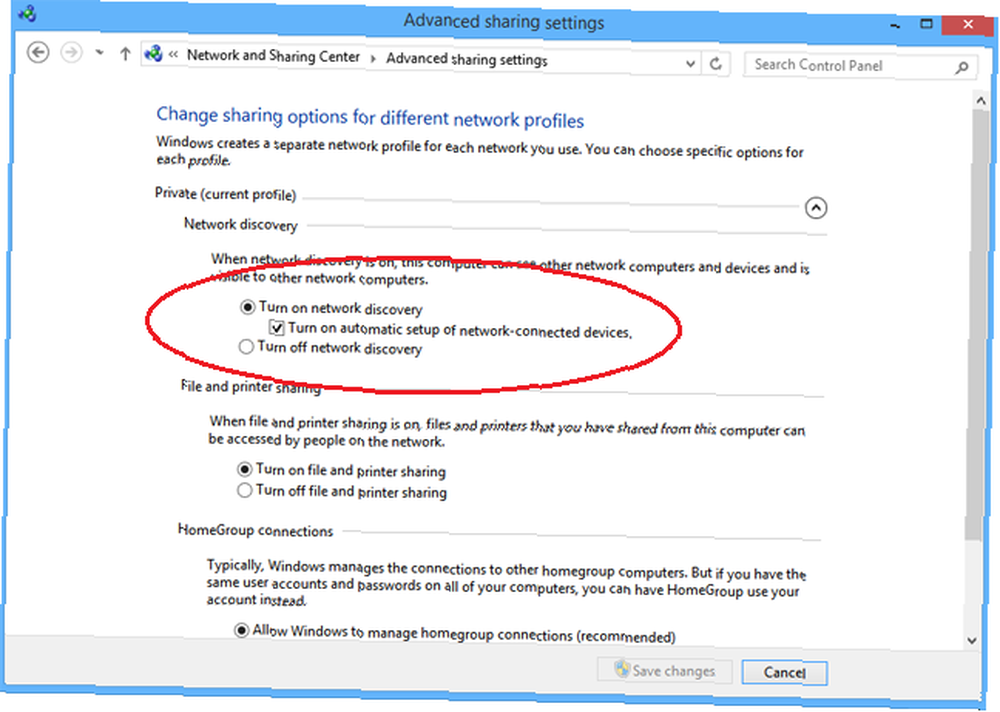
Diğer en yaygın neden kötü amaçlı yazılımdır. Yine, düzeltme yeterince basit, sadece Avast veya AVG gibi ücretsiz bir anti-virüs yazılımı indirin ve tam bir sistem taraması yapın. Hangi yazılımı seçeceğinizden emin değilseniz, en iyi 10 ücretsiz antivirüs programı incelememizi okumayı deneyin 10 En İyi Ücretsiz Antivirüs Yazılımı En İyi 10 Ücretsiz Antivirüs Yazılımı Hangi bilgisayarı kullanırsanız kullanın, antivirüs korumasına ihtiyacınız vardır. İşte kullanabileceğiniz en iyi ücretsiz antivirüs araçları. .
Can sıkıcı Charms Bar bulabilirsiniz
Windows 8, dokunmatik ekran kullanıcıları göz önünde bulundurularak tasarlanmıştır. Windows 8.1 Güncelleştirmesi 1, fare kullanıcılarının kaygılarını gidermek için bir yol açarken, bazı kişiler hala Charms Bar'ı bir engel bulduğunu iddia ediyor. Bu, özellikle oyun oynamanız veya farenizi ekranın o kısmına getirmenizi gerektiren bir web sitesi kullanıyorsanız geçerlidir..
Neyse ki, özelliği devre dışı bırakmak kolaydır. Bilgisayarınızın Denetim Masası'nı açın ve ardından 'Fare'yi tıklayın. Yeni pencere açıldığında, 'Aygıt Ayarları sekmesini' tıklamanız, kullandığınız fareyi vurgulamanız ve 'Ayarlar'ı seçmeniz gerekir. Bir zamanlar, 'Sağa Doğru Kaydırın' yanındaki kutunun işaretini kaldırın.
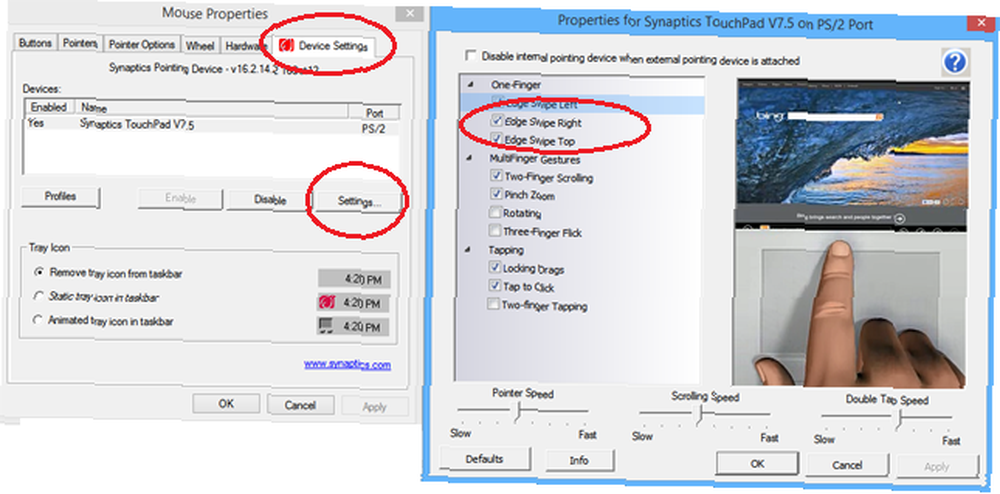
Yönetici Hesabı Devre Dışı Bırakıldı
Silinen veya devre dışı bırakılan yönetici hesapları sorunu, güncelleme işleminden sonra insanları etkiledi, ancak normal bilgisayar kullanımı sırasında hesabı yanlışlıkla devre dışı bıraktığınızda da bu düzeltme işe yarayacak. Belirtiler sayısız olabilir, Web’den içerik indirememek, yönetici ayrıcalıkları gerektiren programları başlatamamak..
Bilgisayarda başka bir yönetici hesabınız varsa, yalnızca normal yönetici hesabınızı el ile silebileceğinizi unutmayın. Çoğu kullanıcının bir makinede iki yönetici hesabına ihtiyacı olmayacağından, orijinal hesabı geri yüklemek için talimatları uyguladıktan sonra kopyayı silmeniz gerekir..
Yerleşik yönetici hesabını geri yüklemek için önce bilgisayarınızın Başlat Ekranına gidin ve 'cmd' yazın. Arama sonuçları size sunulduktan sonra 'cmd' üzerine sağ tıklayın ve 'Yönetici Olarak Çalıştır'ı seçin. Yeni bir pencere açılacaktır ve aşağıdaki komutu girmelisiniz: 'net user manager / active: yes'. Enter tuşuna basın, orijinal hesabınız geri yüklenir.
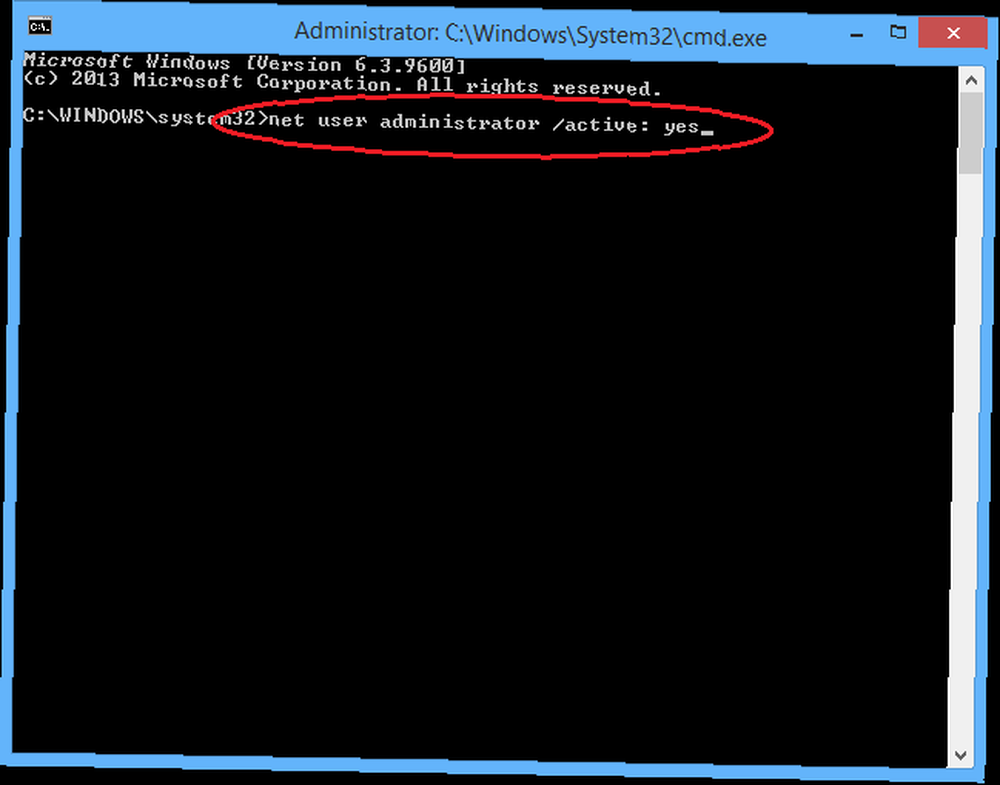
Medya Kütüphaneleriniz Kayboldu
Windows 7, kullanıcılara Kütüphaneleri tanıttıktan sonra, hızla popüler hale geldi ve medya klasörlerini çeşitli konumlardan düzenlemek ve düzenlemek için kolay bir yol sunuyor. Windows 8 bunları kullanmaya devam etti, ancak Windows 8.1'de aniden kayboldu.
Kütüphanelerin kaldırılmasının nedenleri tam olarak belli değil. Belki de Microsoft amaçlarını tamamladıklarını düşünüyordu, belki de Dosya Gezgini ekranını temizlemek istediler veya belki de amaçlandıkları gibi kullanılmadıklarını düşünüyorlardı..
Neyse ki, kütüphaneleri kullandıysanız ve onları medyanızı düzenlemenin etkili bir yolu olarak bulduysanız, kolayca geri yüklenebilirler. Tek yapmanız gereken Dosya Gezgini'ni açmak, ekranın üstündeki 'Görünüm' sekmesini tıklayın, 'Gezinti bölmesini' tıklayın ve 'Kitaplıkları göster'i seçin. Şimdi, önceki sürümlerde olduğu gibi ana Dosya Gezgini ekranınıza geri dönecekler.
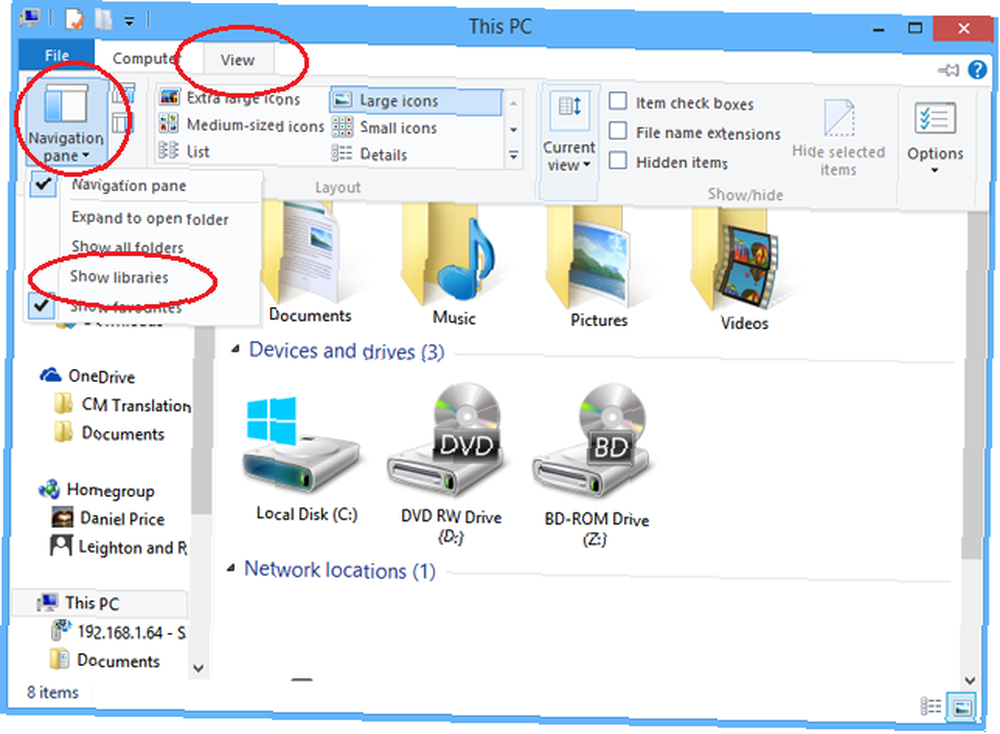
Yükseltmeden Önce Alınacak Önlemler
Windows 8.1'e güvenle yükseltmek için almanız gereken bazı önlemlerin derinlemesine bir analizini yayınlayan bir makaleyi zaten yayınladık. Windows 8.1'e Nasıl Güvenle Yükseltilir, Windows 8.1'e Nasıl Güvenle Yükseltilir? Kendinizi geliştirmekten alıkoymak korkunç yanlış gitti? Windows 8.1'i denemek için can atıyorsanız, artık diğer insanların derslerinden dersler alıp güvenle yükseltebilirsiniz! . Özetlemek gerekirse, tüm yazılım ve donanımınızın güncellemeyle uyumlu olduğundan emin olmalısınız, tüm önemli verilerinizin yedeğini alın (bazı kişiler güncellemenin kişisel gizli dosyalarını sildiğini bildirdi), hızlıca kullanılabilecek bir sistem görüntüsü oluşturun ve bir şey ters giderse makinenizi kolayca geri yükleyin ve ideal bir güncelleme yerine temiz bir kurulum yapın.
Başka Sorunlar?
Başka hangi sorunları yaşadın? Windows 8.1 Güncelleştirmesi 1'i başarıyla yüklediniz mi? Windows 8 size kazandı mı, yoksa sinir bozucu bir kullanıcı deneyimi mi buluyorsunuz? Aşağıdaki yorumlarda bize bildirin.











